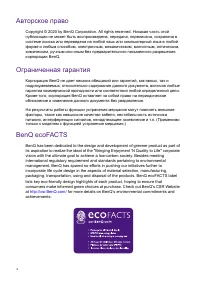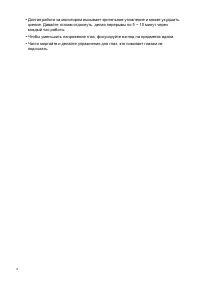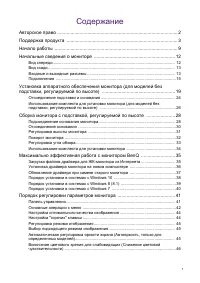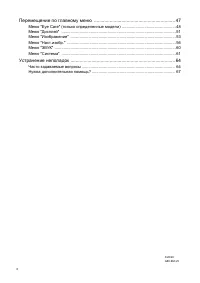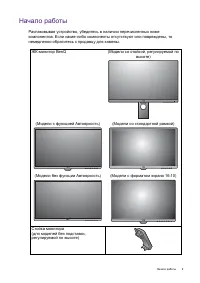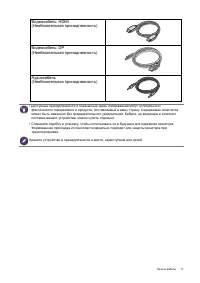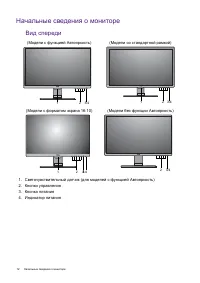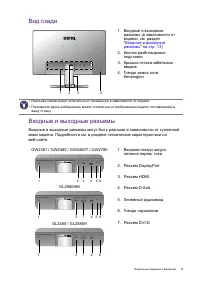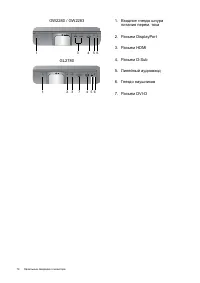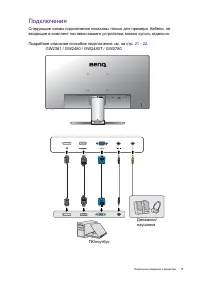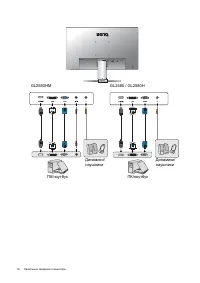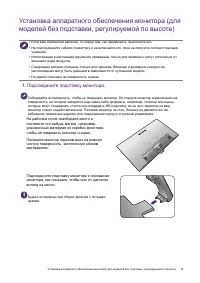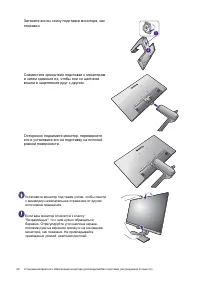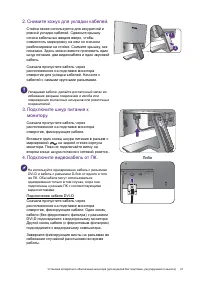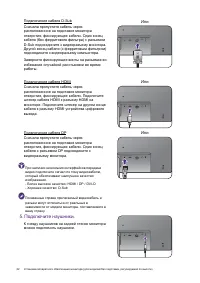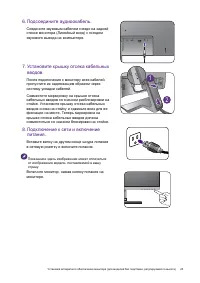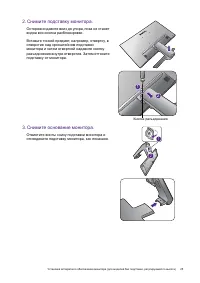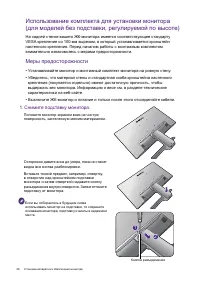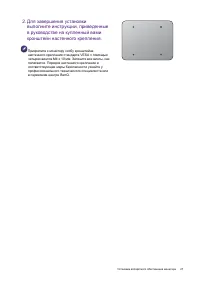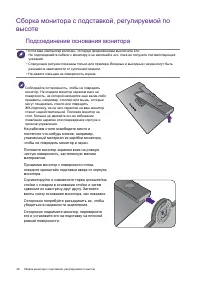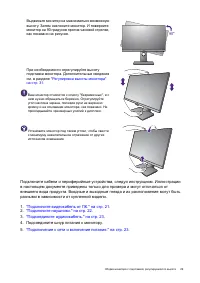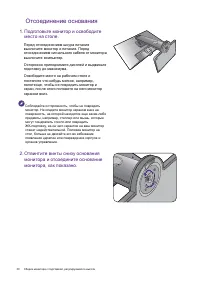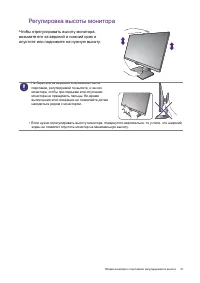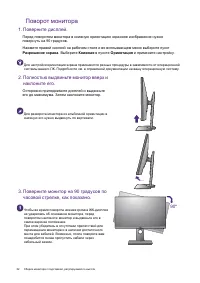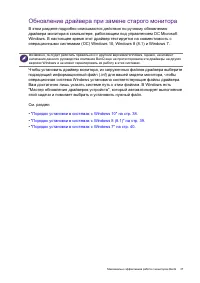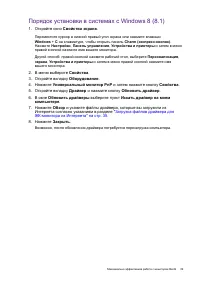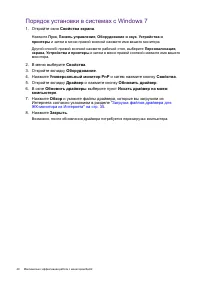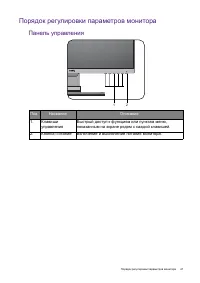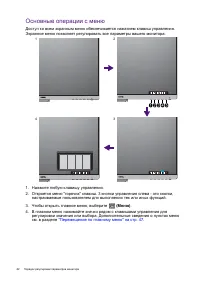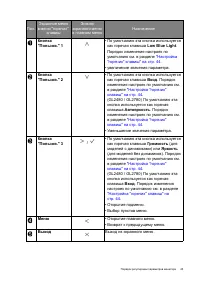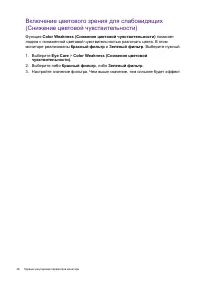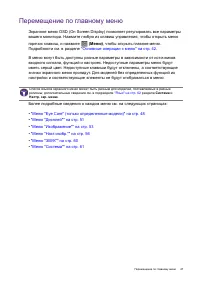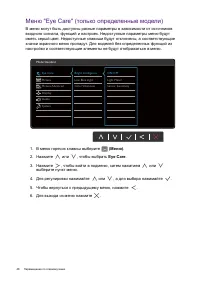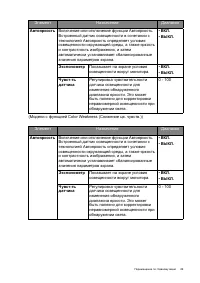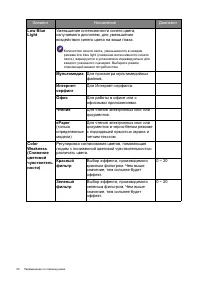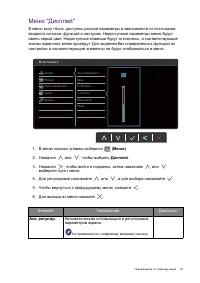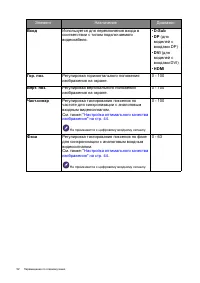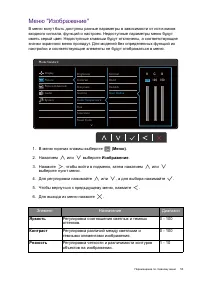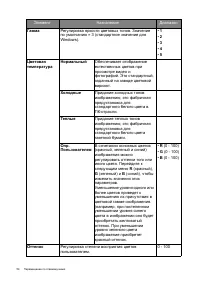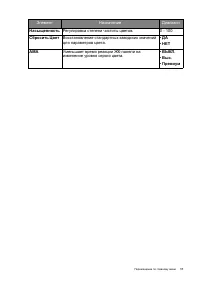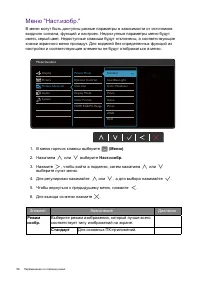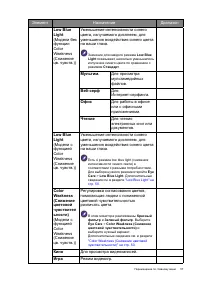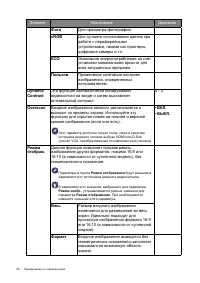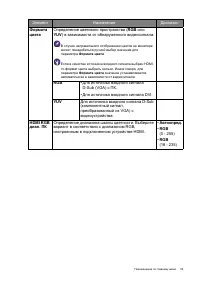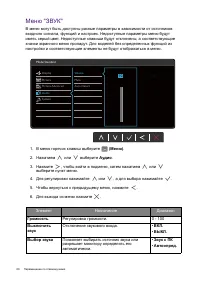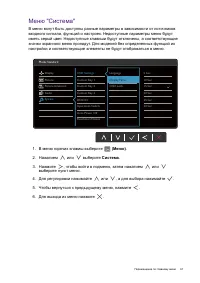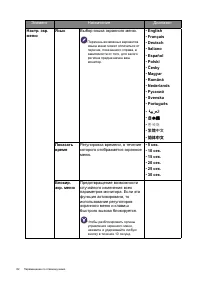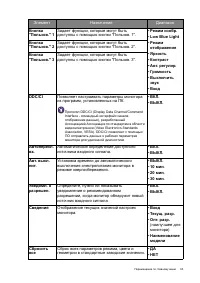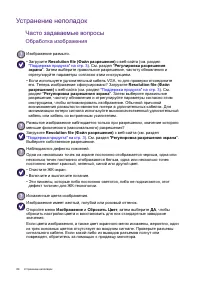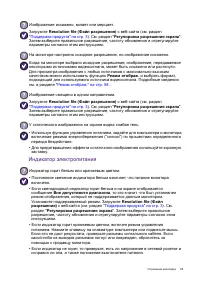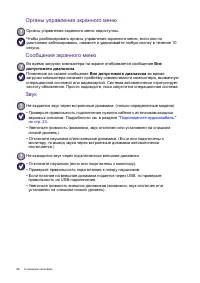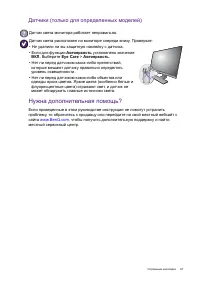Мониторы BenQ GW2480E - инструкция пользователя по применению, эксплуатации и установке на русском языке. Мы надеемся, она поможет вам решить возникшие у вас вопросы при эксплуатации техники.
Если остались вопросы, задайте их в комментариях после инструкции.
"Загружаем инструкцию", означает, что нужно подождать пока файл загрузится и можно будет его читать онлайн. Некоторые инструкции очень большие и время их появления зависит от вашей скорости интернета.
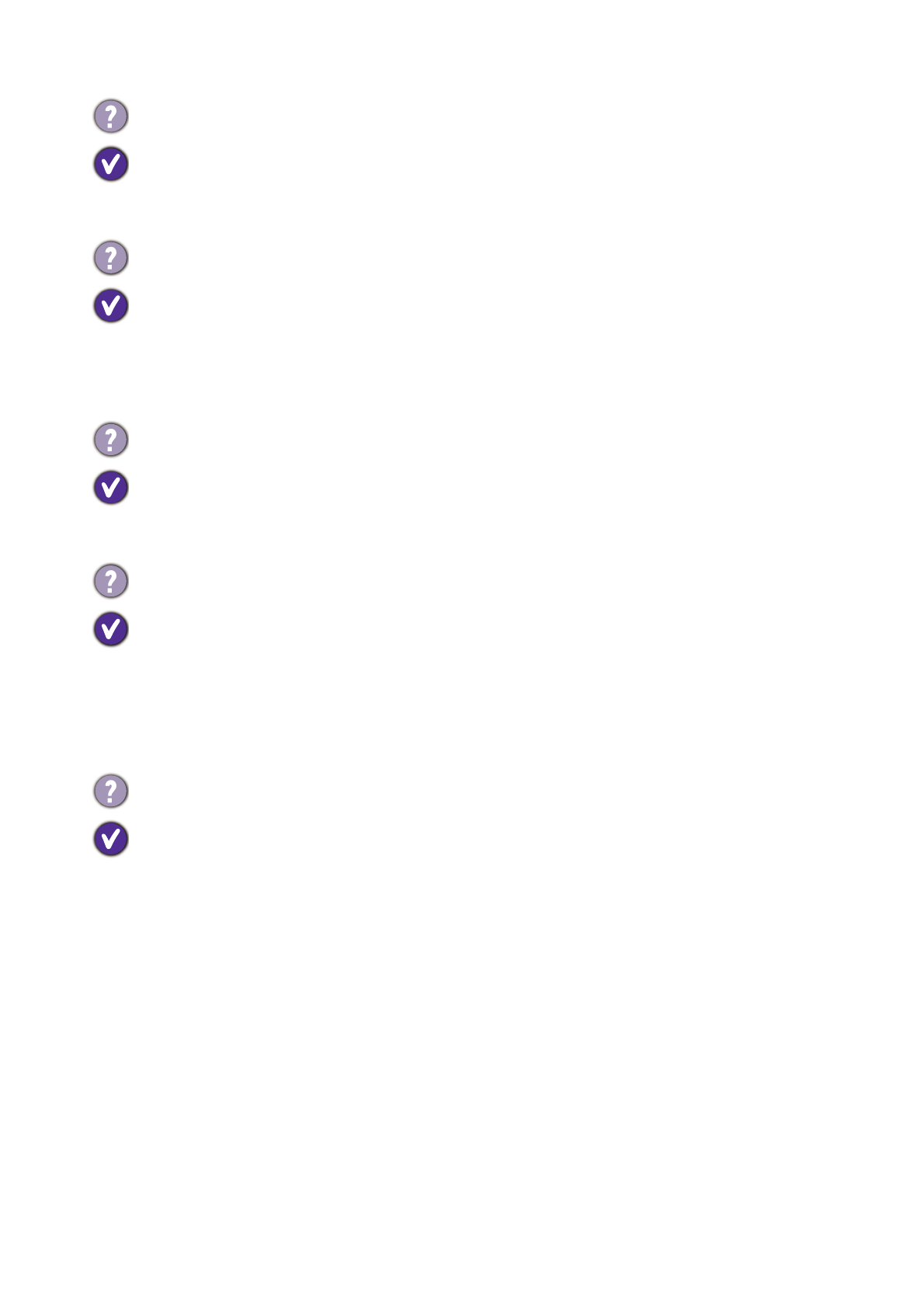
65
Устранение неполадок
Индикатор электропитания
Изображение искажено, мигает или мерцает.
Загрузите
Resolution file (
Файл
разрешения
)
с веб-сайта (см. раздел
"Поддержка продукта" на стр. 3
). См. раздел "
Регулировка
разрешения
экрана
".
Затем выберите правильное разрешение, частоту обновления и отрегулируйте
параметры согласно этим инструкциям.
На мониторе настроено исходное разрешение, но изображение искажено.
Когда на мониторе выбрано исходное разрешение, изображение, передаваемое
некоторыми источниками видеосигнала, может быть искажено или растянуто.
Для просмотра изображения с любых источников с максимально высоким
качеством можно использовать функцию
Режим
отображ
.
и выбрать формат,
подходящий для используемого источника видеосигнала. Подробные сведения
см. в разделе
"Режим отображ." на стр. 58
.
Изображение смещено в одном направлении.
разрешения
)
с веб-сайта (см. раздел
"Поддержка продукта" на стр. 3
). См. раздел "
Регулировка
разрешения
экрана
".
Затем выберите правильное разрешение, частоту обновления и отрегулируйте
параметры согласно этим инструкциям.
У статического изображения на экране видна слабая тень.
• Используя функцию управления питанием, задайте для компьютера и монитора
включение режима энергосбережения ("спячки") по прошествии определенного
периода бездействия.
• Для предотвращения эффекта остаточного изображения используйте экранную
заставку.
Индикатор горит белым или оранжевым цветом.
• Постоянное свечение индикатора белым означает, что питание монитора
включено.
• Если светодиодный индикатор горит белым и на экране отображается
сообщение
Вне
допустимого
диапазона
, то это значит, что был установлен
режим отображения, который не поддерживается данным монитором.
Установите поддерживаемый режим. Загрузите
Resolution file (
Файл
разрешения
)
с веб-сайта (см. раздел
"Поддержка продукта" на стр. 3
). См.
раздел "
Регулировка
разрешения
экрана
". Затем выберите правильное
разрешение, частоту обновления и отрегулируйте параметры согласно этим
инструкциям.
• Если индикатор горит оранжевым цветом, включен режим управления
питанием. Нажмите клавишу на клавиатуре компьютера или подвиньте мышь.
Если это не даст результата, проверьте разъемы сигнального кабеля. Если
какой-либо из выводов разъемов погнут или поврежден, обратитесь за
помощью к продавцу монитора.
• Если индикатор не горит, то проверьте, есть ли напряжение в сетевой розетке и
исправна ли она, а также положение выключателя питания.
Содержание
- 7 Содержание
- 9 Начало
- 12 Начальные; Вид
- 13 Входные; DisplayPort
- 15 Подключения
- 21 Либо
- 22 Подключите
- 26 VESA; Меры; Снимите
- 33 Отрегулируйте
- 35 Максимально
- 37 Microsoft
- 38 Порядок; PnP
- 41 Панель; Поз
- 42 Основные; Меню
- 43 Low Blue Light
- 45 Режим
- 47 Перемещение
- 50 ePaper; Элемент
- 52 DP
- 53 Яркость
- 55 AMA
- 58 sRGB
- 59 диап
- 62 繁體中文
- 64 Устранение; Часто; Обработка
- 65 Индикатор электропитания
- 66 Подсоедините
- 67 Датчики; Нужна; Автояркость